צור DVD/Blu-ray דיסק/תיקיה או קבצי ISO מכל פורמטי הווידאו.
צלילה לתוך WinX DVD מחבר והחלופה הטובה ביותר שלה
WinX DVD Author הוא הכלי המבטיח להפוך את יצירת ה-DVD שלך לחוויה חלקה. הוא מלא בתכונות כמו המרת וידאו, יצירת תפריט, תמיכה בפורמטים מרובים וכו'. האם אתה יכול לקבל את כל אלה בחינם? למידע נוסף על כלי כתיבה זה, המשך לחלקים הבאים. סקירה זו מביאה לך את כל מה שאתה צריך לדעת על WinX DVD Author, כולל אופן השימוש בו, התכונות שלו, היתרונות, החסרונות ועוד. בדוק עכשיו אם הוא עומד בהבטחותיו.
רשימת מדריכים
כל מה שאתה צריך לדעת על WinX DVD Author כיצד לצרוב וידאו ל-DVD באמצעות WinX DVD Author האלטרנטיבה הטובה ביותר ל-WinX ליצירת DVD באיכות גבוההכל מה שאתה צריך לדעת על WinX DVD Author
WinX DVD Author הוא כלי נחשב לצריבת תקליטורי DVD ויצירת דיסקים, שנועד בעיקר להיות ידידותי אך מציע שורה של תכונות חזקות. בין אם ברצונך ליצור תקליטורי DVD מתוך סרטוני המצלמה או הסרטים שלך, ליצור תפריטי DVD מותאמים אישית, או אפילו להמיר סרטוני וידאו לפורמטים המוכנים לצריבת דיסקים, WinX DVD Author מציע פתרון מקיף. מה עוד? המשך לקרוא כדי לדעת את כל הדברים עליו.
האם Winx DVD Author חינמי?
פשוט לענות: כן. ל-Winx DVD Author יש גרסה חינמית, כולל פונקציות בסיסיות של יצירת DVD כמו צריבת סרטונים ל-DVD, התאמה אישית של תפריטים והמרת סרטונים. עם זאת, הגרסה החינמית שלה, כמו כל תוכנה אחרת, מגיעה עם מגבלות מסוימות, כולל פחות תבניות תפריט והגבלות על פונקציונליות מתקדמות. לפיכך, אם ברצונך לגשת לכל התכונות, תידרש לרכוש את גרסת WinX Pro.
תכונות של WinX DVD Author
1. יצירת DVD. התוכנה מאפשרת לך ליצור תקליטורי DVD-ווידאו הניתנים להשמעה ממספר פורמטים כמו MP4, MKV, AVI, MOV ועוד, מה שמקל עליך להמיר קבצים דיגיטליים לפורמטי DVD.
2. תפריטי DVD הניתנים להתאמה אישית. מאפשר לך ליצור תפריטים בעלי מראה מקצועי, לבחור מתוך מספר תבניות מוכנות מראש, להתאים אותם אישית עם תמונות ומוזיקה משלך, ואפילו להוסיף כתוביות או פרקים.
3. עריכת וידאו. WinX DVD Author מכיל כלי עריכת וידאו, כגון טרימר, מיזוג וכלים להתאמת אפקטי וידאו.
4. צריבת סרטונים מרובים. עם תוכנית זו, אתה יכול לצרוב טונות של קבצי וידאו ל-DVD, מה שהופך אותו לאידיאלי ליצירת דיסקי הידור, סרטוני וידאו ביתיים ויצירת DVD עם מדיה מעורבת.
5. יצירת תמונה ISO. מלבד יצירת DVD, WinX מאפשרת לך ליצור תמונות ISO של תקליטורי ה-DVD שלך, דבר שימושי ליצירת גיבויים עבור עותקים דיגיטליים של הדיסקים הפיזיים שלך.
היתרונות של WinX DVD Author
• להתהדר בממשק פשוט, המקל על מתחילים להתחיל עם יצירת DVD.
• תמיכה בפורמט רחב, כולל כאלה פופולריים כמו MP4, MOV, MKV, AVI ועוד.
• עבודה מהירה יחסית על המרת וצריבת סרטונים על גבי דיסקים.
• יכול להוסיף כתוביות וזה נהדר למי שרוצה ליצור תקליטורי DVD רב לשוניים.
חסרונות של WinX DVD Author
• הצע תבניות תפריט מוגבלות ואפשרויות התאמה אישית.
• כלי עריכת וידאו די בסיסיים בהשוואה לאחרים.
בסך הכל, WinX DVD Author הוא כלי מצוין ליצירת תקליטורי DVD מהסרטונים שלך, אם כי אתה עשוי למצוא אותו מוגבל בתכונות אחרות, במיוחד בעת שימוש בגרסה החינמית שלו. ובכל זאת, התוכנה היא בחירה מצוינת לשקול, אז המשך לסעיף הבא ולמד כיצד להשתמש ב-WinX DVD Author.
כיצד לצרוב וידאו ל-DVD באמצעות WinX DVD Author
השימוש ב-WinX DVD Author ליצירת דיסקים מהסרטונים שלך הוא פשוט יחסית. בלי שום דבר היום, הנה השלבים הבסיסיים והמפורטים לתחילת העבודה:
שלב 1לְהַשִׁיק WinX DVD מחבר במסך המחשב שלך, ולאחר מכן לחץ על הלחצן "הוסף וידאו" כדי להתחיל לייבא את קבצי הווידאו שלך לצריבה.
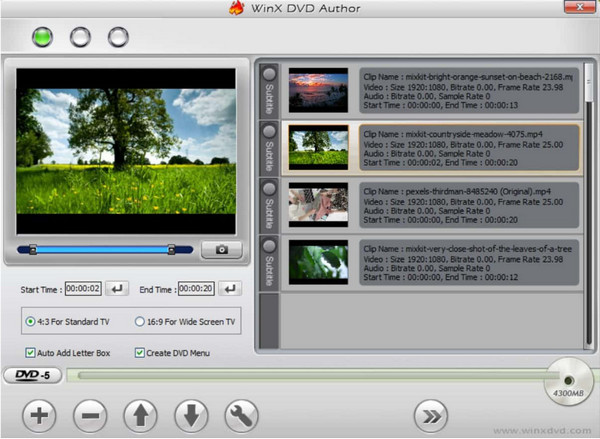
שלב 2לאחר העלאת הקבצים שלך, תוכל לבחור בלחצן "כתוביות" כדי להוסיף את קובץ הכתוביות שלך ולבחור שפה. לאחר מכן, בצד שמאל, תוכל לחתוך חלקים נוספים מהסרטון שלך.
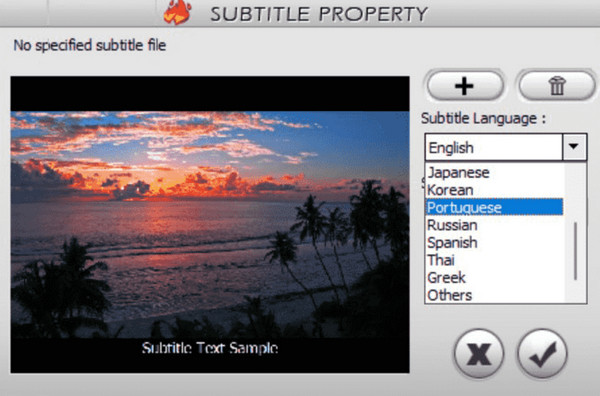
להגדרות מתכווננות יותר, לחץ על כפתור "הגדרות" (סמל מפתח ברגים) והתחל לקבוע את פורמט הווידאו, סוג ה-DVD, משך התפריט וכו'.
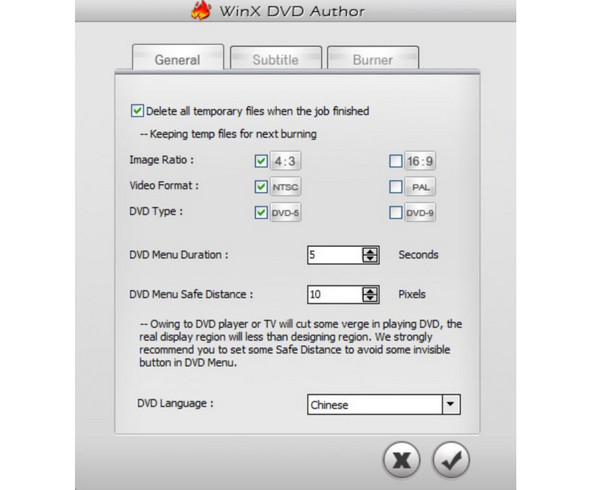
שלב 3לאחר מכן, עבור על כפתור "הבא" כדי להמשיך, ולאחר מכן בחר תבנית DVD מתוך מספר האפשרויות של התוכנית. זה גם מאפשר לך להתאים אישית את הרקע, המוזיקה, הטקסט ועוד.
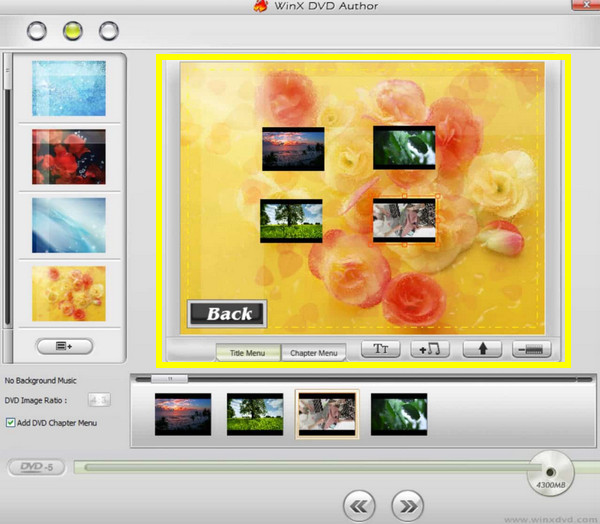
שלב 4לאחר שתגדיר את התפריט ותשפר את הסרטון שלך, אל תשכח להכניס את הדיסק שלך לכונן, לבחור מהירות צריבה ועוד, ואז לחץ על כפתור "התחל" כדי להתחיל צריבת סרטונים ביתיים ל-DVD.
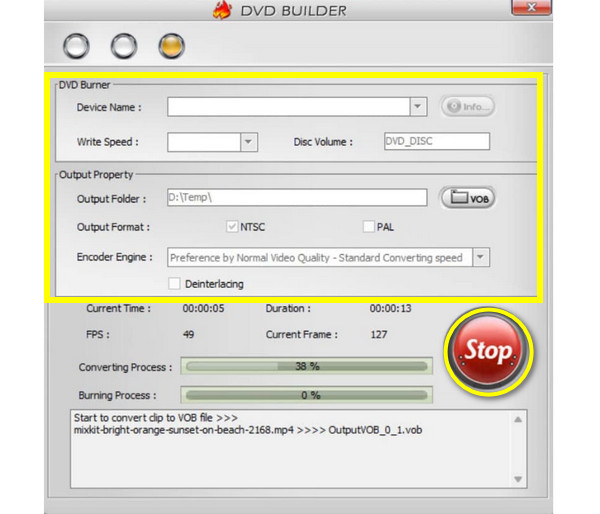
האלטרנטיבה הטובה ביותר ל-WinX ליצירת DVD באיכות גבוהה
זה נורמלי למצוא כמה חסרונות בתוכנות מסוימות, ו-WinX DVD Author אינו חריג לכך. אם איכשהו היו לך בעיות עם התוכנית לזהות את הדיסק שלך, נסה את החלופה הטובה ביותר צורב DVD בחינם-ה 4Easysoft DVD Creator. הכלי הרב-תכליתי הזה יהפוך את חווית יצירת ה-DVD לפשוטה. עם התכונות הידידותיות למשתמש ומגוון התמיכה בפורמטים של וידאו, אתה יכול לצרוב כל קובץ וידאו ל-DVD בכמה לחיצות באיכות גבוהה! תבניות התפריט הניתנות להתאמה אישית שלה גם יוערכו שכן הן מאפשרות לך ליצור תמונות תפריט ייחודיות משלך, טקסט, לחצנים ועוד מבלי לדרוש מיומנויות.

צור במהירות תקליטורי DVD מפורמטי וידאו כמו MP4, AVI, FLV, MKV ועוד.
השתמש במספר תבניות נושא ליצירת תפריטי ה-DVD שלך.
כלי עריכה פשוטים לחיתוך, הוספת מוזיקה, אפקטים, כתוביות וכו'.
צור תקליטורי DVD מסרטונים תוך שמירה על איכות ורזולוציה מקוריים.
100% Secure
100% Secure
שלב 1התחל על ידי הכנסת DVD ריק לכונן. לאחר מכן, פתח את 4Easysoft DVD Creator ובחר "דיסק DVD" מהמסך הראשי שלו. לחץ על "הוסף קבצי מדיה" כדי להעלות את הסרטונים שלך לצריבה, ולאחר מכן לחץ על "הבא" כדי להתחיל.

שלב 2התחל לערוך תפריטים, שבהם תוכל לראות תבניות שונות לבחירה. אם לא, עצבו תפריטים משלכם לפי הצורך. אם תרצה, תוכל לכלול גם סרט פתיחה ומוזיקת רקע.
לאחר השלמת כל השינויים הדרושים, לחץ על "תצוגה מקדימה" כדי לראות כיצד הסרט שלך יופיע בדיסק. כדי להמשיך, לחץ על "צריבה".

שלב 3לסיום, שנה את פרמטרי הפלט, כגון מצב השמעה, מהירות צריבה, נתיב אחסון וכו'. לאחר מכן, לחץ על "התחל" כדי להתחיל בתהליך יצירת ה-DVD.

לפני סיום הפוסט הזה, צלול להשוואה מפורטת של שני הכלים וראה מדוע 4Easysoft DVD Creator היא בחירה מצוינת.
| מאפיינים | WinX DVD מחבר | 4Easysoft DVD Creator |
| קלות שימוש | ידידותי למשתמש עם ממשק פשוט | קל לשימוש עם אפשרויות מתקדמות יותר |
| תפריטים הניתנים להתאמה אישית | תבניות נוספות, התאמה אישית מוגבלת | חבורה של תבניות עם תפריטים הניתנים להתאמה אישית מלאה |
| עריכת וידאו | חיתוך, שילוב והתאמות בסיסיים | חיתוך מתקדם, הוספת אפקטים ועוד. |
| מהירות שריפה | מְמוּצָע | מהיר יותר עם תמיכה בהאצת חומרה |
| תצוגה מקדימה/עריכה בזמן אמת | לא | כן |
| פורמטים נתמכים | MP4, MOV, FLV, MKV, AVI ועוד | MP4, WMV, MKV, AVI, VOB, FLV ועוד. |
סיכום
WinX DVD Author הוא פתרון אמין אם אתה רוצה ליצור תקליטורי DVD מכמה פורמטי וידאו. עם הידידותיות, התפריטים הניתנים להתאמה אישית ואפשרויות העריכה שלו, הוא הופך אותו לבחירה אידיאלית למתחילים ולמקצוענים כאחד. למרות שזה יכול לעבוד ככלי חינמי, זה מגביל יותר תכונות נחוצות שניתן לבטל את הנעילה לאחר תשלום. לפיכך, אתה עשוי לחפש את האלטרנטיבה הטובה ביותר שלה, כמו 4Easysoft DVD Creator. איכות מעולה, תפריטים מקצועיים, כלי עריכה וקלות שימוש מחכים לכם כאן כדי לשפר את חווית יצירת ה-DVD שלכם.
100% Secure
100% Secure


